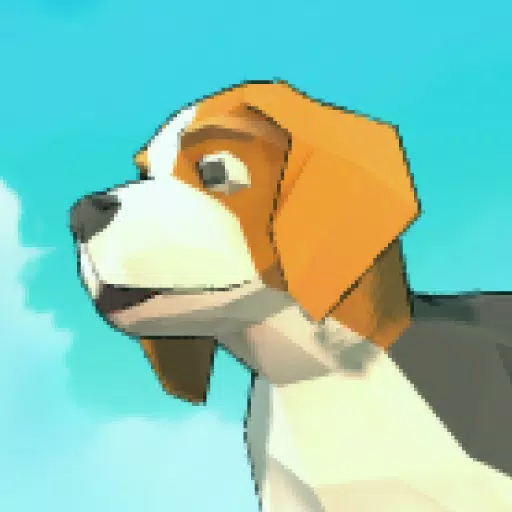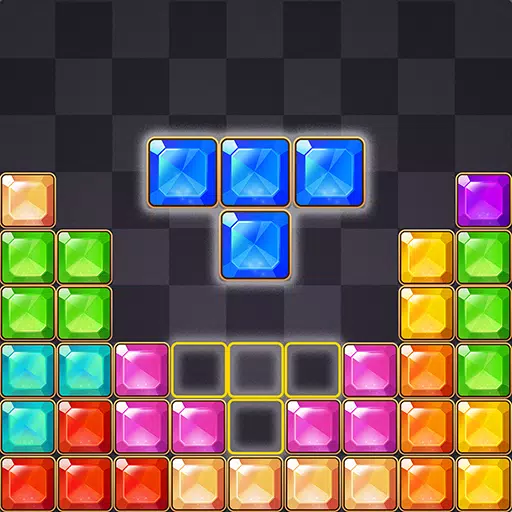Divide la pantalla Minecraft para matemáticas simples
¡Experimenta la alegría nostálgica de los juegos cooperativos de Couch con Minecraft! Esta guía detalla cómo configurar el multijugador de pantalla dividida en su Xbox One u otra consola compatible. Reúna a sus amigos, bocadillos y bebidas, ¡comencemos!
Consideraciones importantes:
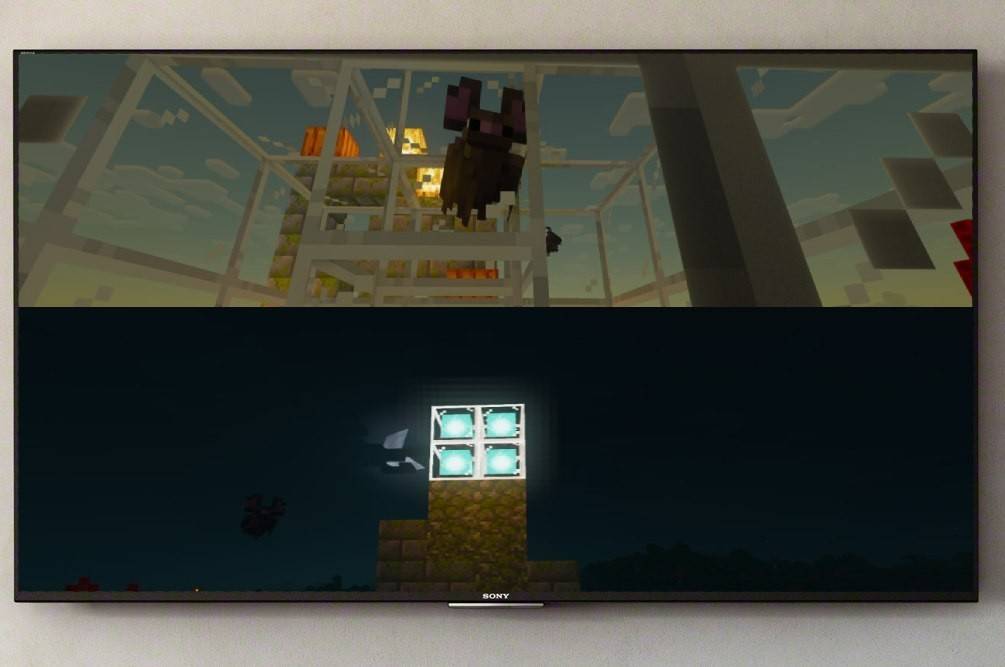 Imagen: Ensigame.com
Imagen: Ensigame.com
- Solo consola: La funcionalidad de pantalla dividida es exclusiva de las consolas (Xbox, PlayStation, Nintendo Switch). Desafortunadamente, los reproductores de PC están excluidos.
- Requisitos del sistema: Asegúrese de que su televisor o monitor admite la resolución HD (720p), y que su consola sea compatible. La conexión HDMI ajusta automáticamente la resolución; VGA puede requerir un ajuste manual en la configuración de su consola.
Multijugador de pantalla dividida local:
 Imagen: Ensigame.com
Imagen: Ensigame.com
Hasta cuatro jugadores pueden disfrutar del juego simultáneo en una sola consola. Aquí está como:
- Conecte su consola: Use un cable HDMI para una resolución óptima.
- Lanzar Minecraft: Crear un mundo nuevo o cargue uno existente. Crucialmente, deshabilitar la opción multijugador en la configuración del juego.
- Configure su mundo: Elija dificultad, modo de juego y configuraciones mundiales como se desee.
- Comience el juego: Una vez cargado, presione el botón para agregar jugadores (generalmente "opciones" en PlayStation o "Comenzar" en Xbox). Es posible que deba presionarlo dos veces.
- Iniciar sesión del reproductor: Cada jugador adicional inicia sesión en su cuenta respectiva.
- Activación de pantalla dividida: La pantalla se dividirá automáticamente en secciones (2-4 jugadores).
 Imagen: Ensigame.com
Imagen: Ensigame.com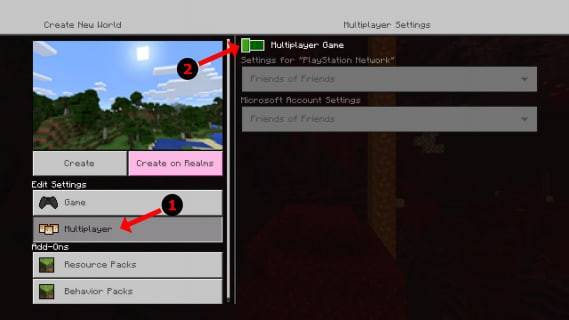 Imagen: Alphr.com
Imagen: Alphr.com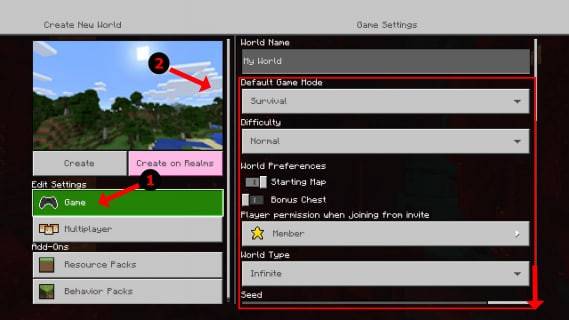 Imagen: Alphr.com
Imagen: Alphr.com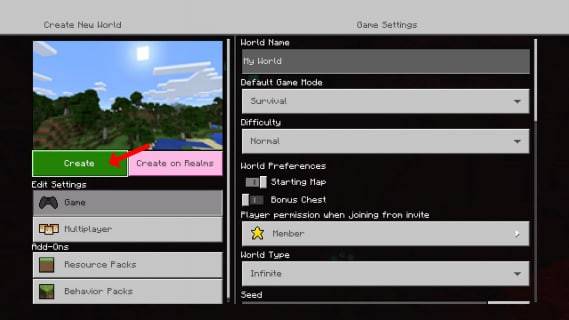 Imagen: Alphr.com
Imagen: Alphr.com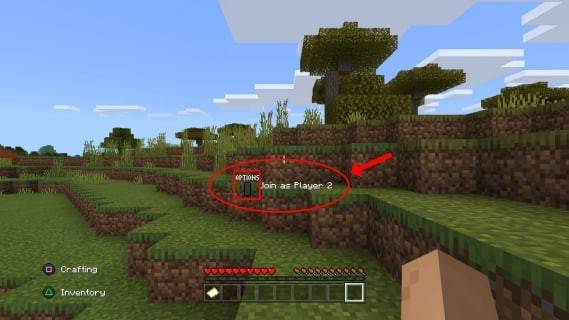 Imagen: Alphr.com
Imagen: Alphr.com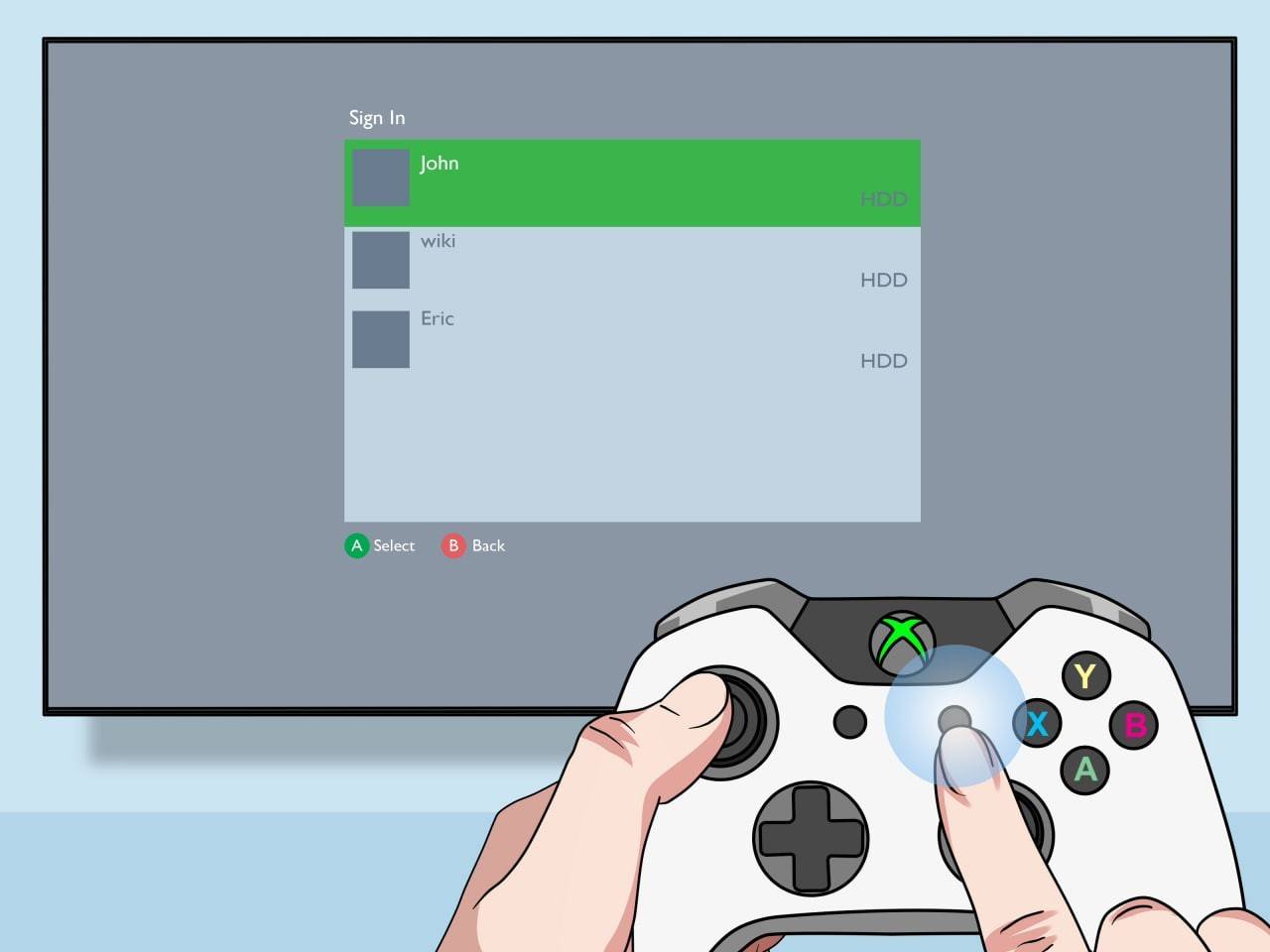 Imagen: pt.wikihow.com
Imagen: pt.wikihow.com
Multijugador en línea con pantalla dividida local:
 Imagen: YouTube.com
Imagen: YouTube.com
Si bien no puedes dividir directamente con reproductores remotos, puedes combinar la pantalla dividida local con multijugador en línea. Siga los mismos pasos para la pantalla dividida local, pero habilita la opción multijugador antes de comenzar el juego. Luego, envíe invitaciones a sus amigos en línea.
¡Disfruta de la experiencia inmersiva y colaborativa de la pantalla dividida de Minecraft!
Últimos artículos












](https://images.dyk8.com/uploads/18/17380116246797f3e8a8a39.jpg)